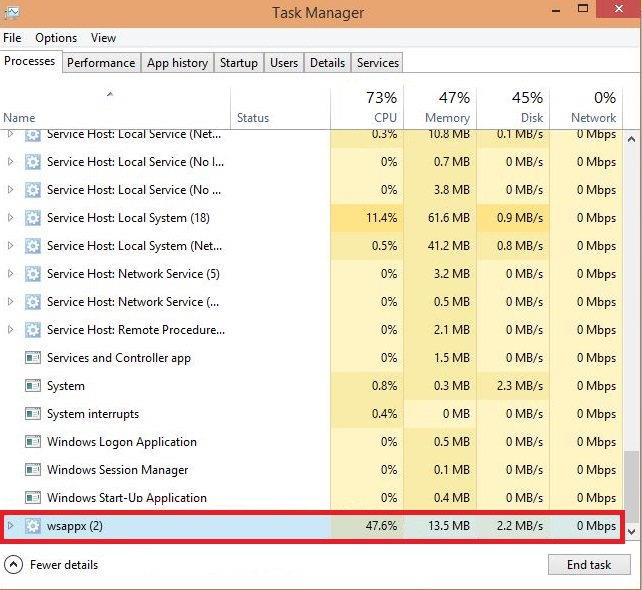Vous vous demandez si votre PC est lent sans aucune raison, puis vous voyez WSAPPX High CPU Usage. Vous voulez savoir ce que c'est ? Et comment y remédier ! Continuez à lire l'article. Il s'agit d'un service Microsoft associé au Windows Store . WSAPPX s'exécute lorsque l'utilisateur met à jour , installe ou désinstalle toute application Windows Store. Parfois, même après l'application des mises à jour, ce service ne répond toujours pas en arrière-plan et ralentit votre PC comme un escargot.
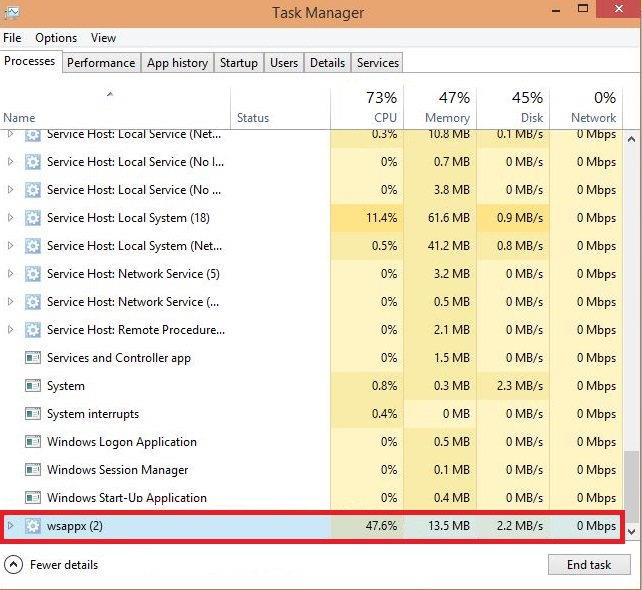
Contenu
Pourquoi WSAPPX consomme-t-il beaucoup de CPU ?
Étant donné que ce service est utilisé pour installer ou effectuer d'autres opérations à partir du Windows Store et consomme des ressources pour ces opérations, ce service s'exécute parfois en arrière-plan pour certaines raisons et consomme le processeur élevé même si l'utilisateur n'installe pas de mises à jour ou ne désinstalle pas une application. En termes simples, vous pouvez dire que ce service est en transe .
Comment réparer l'utilisation élevée du processeur WSAPPX
Il pourrait y avoir un certain nombre de solutions et chaque solution est pour une cause différente. Il existe des causes courantes pour que cela se produise, comme les applications se mettent automatiquement à jour en arrière-plan, en raison de certains pilotes défectueux qu'il continue de mettre à jour ou il peut également s'agir d'un problème de démarrage.
Dans cet article, vous trouverez des solutions aux causes courantes en raison desquelles ce service WSAPPX peut mal se comporter. Suivez simplement les solutions ci-dessous pour le réparer.
Solution 1 : Redémarrez votre ordinateur
Souvent, en raison d'une interférence d'une application tierce, ce problème peut survenir et un simple redémarrage suffira à le résoudre.
Redémarrer ou redémarrer le système est assez facile ; faites simplement un clic droit sur le bouton d'alimentation de la section Windows et choisissez Redémarrer .
Remarque : S'il affiche Une application s'exécute en arrière-plan, cliquez sur Redémarrage forcé/Arrêt .
Solution 2 : mettez à jour vos pilotes de périphérique
Les pilotes doivent être mis à jour à temps. Mais parfois, lors de la mise à jour des pilotes en raison de l'irruption de toute autre application ou par quelque moyen que ce soit, si l'installation est interrompue, cela peut entraîner de nombreux problèmes. Dans ce cas, il s'agit de l'utilisation élevée du processeur. Dans cette solution, nous mettrons à jour nos pilotes de périphérique. Suivez simplement les étapes ci-dessous pour mettre à jour les pilotes de votre périphérique.
Étape 1 : Cliquez sur la clé Windows et tapez Gestionnaire de périphériques dans la barre de recherche et appuyez sur Entrée.
Étape 2 : Localisez maintenant vos appareils un par un et faites un clic droit dessus.
Étape 3 : Sélectionnez le pilote mis à jour dans le menu.
Étape 4 : Sélectionnez la recherche automatique des mises à jour .
Étape 5 : Si votre PC ne parvient pas à trouver un pilote, vous devez vous rendre sur le site Web du fabricant de l'appareil et le télécharger à partir de là.
Si WSAPPX utilise toujours une utilisation élevée du processeur. Ensuite, vous devriez essayer d'autres solutions.
Solution 3 : augmentez votre mémoire virtuelle
La mémoire virtuelle est une capacité de gestion de la mémoire d'un système d'exploitation (OS) - qui utilise du matériel et des logiciels pour permettre à un ordinateur de compenser les pénuries de mémoire physique, en transférant temporairement des données de la mémoire vive ( RAM ) vers le stockage sur disque.
Parfois, en raison d'une pénurie de services de mémoire virtuelle tels que WSAPPX, ils peuvent ne pas répondre. Pour résoudre ce problème, nous allons augmenter la mémoire virtuelle du système. Suivez simplement les étapes ci-dessous pour augmenter la mémoire virtuelle.
Étape 1 : Appuyez sur la touche Windows et recherchez Performances . Sélectionnez ensuite Ajuster l'apparence par rapport aux performances dans Windows .
Étape 2 : Appuyez sur l' onglet Avancé et sélectionnez modifier .
Étape 3 : décochez la case en disant " Gérer automatiquement la taille du fichier d'échange pour tous les lecteurs".
Étape 4 : Choisissez le lecteur sur lequel Windows est installé.
Étape 5 : Mettez la quantité de RAM dans la taille initiale et mettez le double de la taille initiale dans la taille maximale .
Étape 6 : Cliquez sur OK et redémarrez votre PC.
Vous avez enfin augmenté la mémoire virtuelle de votre PC. Si le manque de mémoire virtuelle en était la cause. Ensuite, l'erreur devrait être résolue. Si vous rencontrez toujours le même problème, suivez d'autres solutions.
Solution 4 : désactiver le Windows Store
De nombreux utilisateurs n'utilisent pas Windows Store ou ses applications. Par conséquent, la désactivation du Windows Store est le moyen le plus rapide et le plus simple de résoudre ce problème. Il existe deux méthodes pour désactiver le Windows Store.
Méthode 1 : Utilisation de l'éditeur de stratégie de groupe
Étape 1 : Appuyez sur la touche Windows + R et tapez " gpeedit.msc " puis appuyez sur Entrée.
Étape 2 : Cliquez sur Configuration de l'ordinateur et sélectionnez Modèles d'administration .
Étape 3 : Cliquez ensuite sur Composants Windows et sélectionnez Store .
Étape 4 : Recherchez le paramètre Désactiver l'application Store dans le panneau de droite, puis sélectionnez Modifier .
Étape 5 : Cliquez sur Activer et appuyez sur Entrée.
Si vous n'avez pas trouvé l'éditeur de stratégie de groupe sur votre PC, vous pouvez utiliser la 2ème méthode.
Méthode 2 : Utiliser l'Éditeur du Registre
Étape 1 : Appuyez sur la touche Windows et recherchez regedit .
Étape 2 : Accédez ensuite à la clé HKEY_LOCAL_MACHINE\SOFTWARE\Policies\Microsoft\WindowsStore.
Étape 3 : Vous devez maintenant créer un nouveau DWORD et lui attribuer une valeur 1. Pour ce faire, cliquez avec le bouton droit sur le panneau de droite et sélectionnez nouveau DWORD .
Étape 4 : Renommez-le ensuite en " RemoveWindowsStore " .
Note : si vous ne trouvez aucune clé WindowsStore alors vous devez la créer. Comme un sous-dossier.
Maintenant que le Windows Store est désactivé , le service WSAPPX ne vous dérangera plus. Si vous souhaitez utiliser le Windows Store et vous débarrasser du problème, vous devez essayer d'autres solutions.
Solution 5 : Désactiver Superfetch et Windows Search
Superfetch est un service utilisé pour lancer des applications plus rapidement et améliorer la réactivité du système. De nombreux utilisateurs ont trouvé cette solution très utile dans leurs cas. La désactivation de ces services n'affectera pas votre système d'une manière que vous remarquerez. Suivez simplement les étapes ci-dessous pour désactiver ces services.
Étape 1 : Appuyez sur les services de type Windows Key + R et appuyez sur Entrée.
Étape 2 : Faites maintenant défiler vers le bas jusqu'à ce que vous trouviez " Superfetch ".
Étape 3 : Cliquez ensuite dessus avec le bouton droit de la souris et choisissez l'option Désactivé au démarrage, puis cliquez sur Appliquer.
Étape 4 : Répétez les étapes 2-3 pour « Recherche Windows ».
Vous avez maintenant désactivé avec succès ces deux services. Vérifiez, et si le problème persiste, vous devriez essayer d'autres solutions.
Solution 6 : exécutez une analyse du système
Si un logiciel malveillant ou un virus est présent dans votre système, il pourrait également déclencher ce problème de processeur élevé. En exécutant une analyse du système (analyse approfondie) sur votre système, vous trouverez tout logiciel malveillant ou virus présent dans votre système. Pour effectuer une analyse du système, suivez les étapes ci-dessous.
Étape 1 : Ouvrez Windows Defender ou Antivirus .
Étape 2 : Cliquez sur Analyse approfondie .
Étape 3 : Une fois l'analyse terminée, choisissez la méthode appropriée pour supprimer les logiciels malveillants ou les virus.
Si vous rencontrez toujours le même problème. Vous devriez vérifier d'autres solutions.
Solution 7 : Effectuez un démarrage minimal
Si l'une de ces solutions n'a pas fonctionné pour vous. Vous devez effectuer un démarrage propre. Un démarrage propre ne laissera fonctionner que les pilotes et services importants. De cette façon, vous pouvez trouver où se situe le problème réel. Maintenant, suivez simplement les étapes ci-dessous pour effectuer un démarrage propre.
Étape 1 : Cliquez avec le bouton droit sur le bouton Démarrer .
Étape 2 : Cliquez sur Rechercher .
Étape 3 : Tapez msconfig et appuyez sur Entrée .
Étape 4 : Cliquez sur Services .
Étape 5 : Cochez la case à côté de Masquer tous les services Microsoft .
Étape 6 : Cliquez sur Désactiver tout .
Étape 7 : Cliquez sur Démarrage et ouvrez le Gestionnaire des tâches .
Étape 8 : Cliquez sur n'importe quel programme de démarrage que vous soupçonnez d'interférer.
Étape 9 : Cliquez sur Désactiver . Répétez les étapes 9 et 10 pour tous les programmes de démarrage.
Étape 10 : Redémarrez enfin votre PC.
Maintenant que vous avez effectué un démarrage en mode minimal, vous serez en mesure de déterminer la cause de ce problème.
FAQ
WSAPPX est-il nécessaire ?
Il fait partie du service Windows. Il est utilisé pour installer, mettre à jour ou désinstaller une application sur PC. Si vous n'utilisez pas les applications de Store , ce service n'est pas nécessaire pour vous.
WSAPPX est-il un virus ?
Non, ce n'est pas un virus ; c'est un service Microsoft Windows. Bien que parfois, il puisse agir comme un virus et utiliser des ressources. Mais son comportement peut se produire pour de nombreuses raisons. Mais ce n'est pas un virus.
Puis-je désactiver WSAPPX ?
La réponse est oui et non les deux. Parce que vous pouvez temporairement suspendre ce service mais vous ne pourrez pas le désactiver définitivement. Vous pouvez le désactiver temporairement en ouvrant le gestionnaire de tâches et en appuyant sur Terminer le processus .
Conclusion
WSAPPX utilise un processeur élevé car il met à jour les applications en arrière-plan. À la fin de l'article, j'espère que vous avez trouvé votre solution à l'utilisation élevée du processeur WSAPPX.